彩影免費版是由夢幻科技推出的一款非常強大的相片處理軟件,這軟件的界面非常的精致,軟件擁有非常齊全的功能,幫助用戶們快速解決圖片的各種問題,該版本支持免費下載,喜歡的用戶們千萬不要錯過哦!
軟件介紹
彩影是屬于當前非常優質的圖像操作工具,你可以利用這軟件快速打造出超絢麗的圖片效果,使你的圖片充滿著無限的魅力。軟件擁有超高質量的還原能力,使用這軟件的用戶們不用擔心圖片在轉換之后的質量問題。它能夠根據不同的分辨率給你帶來最清晰的照片質量。軟件里還擁有超人性的摳圖技術,能夠幫助你減少復雜的操作,幫助你快速進行摳圖。
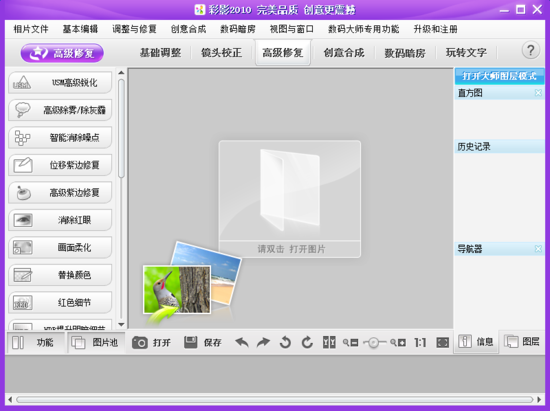
彩影這軟件擁有超多人性化功能,軟件里還有各種不同的創意相框,同時還增加了不同的場景,讓相片充滿著藝術的感覺。你還可以輕松將不同的照片進行合成,加入蒙版,將照片打造出高級感。這軟件的操作十分的便捷,新手用戶們也能夠輕松上手,有興趣的用戶們一起來看看吧!
軟件功能
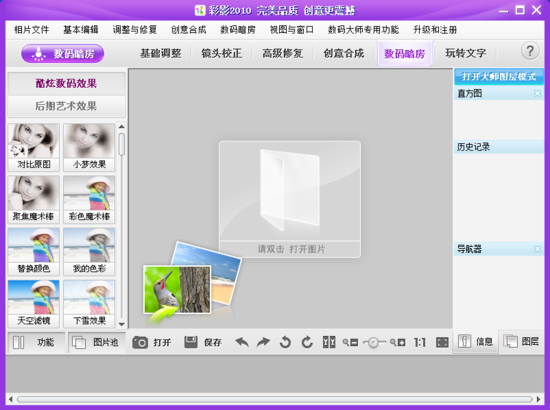
1. 諸多獨創的全新數字圖像處理引擎技術帶來完美品質:
彩影獨有的“PerfectImage”數字圖像處理引擎讓圖像處理質量和還原能力高人一等,時刻為您呈現最清晰細膩的高畫質!另一獨創的“FasterImage”數字圖像處理引擎則擁有優化的高速圖像處理能力,無論是普通照片還是超大分辨率單反照片都能從容應對,處理速度更是快人一步!
2. 人性化設計的巔峰之作:
耗時3年打造的“HumanUI”組件界面技術顛覆傳統軟件界面,在各個細節都給用戶帶來無以倫比的全新人性化交互體驗!而“OnePanel”界面技術又讓操作不必像傳統軟件般在眾多彈出窗口中疲于切換和設置,彩影讓可以并且能說幾乎全部的設置都不會彈出突兀的窗口,直接在圖片上所見即所得!
3. 多圖像窗口并發處理:
有別于傳統圖像軟件,彩影提供更方便且更專門的專業的多圖像窗口并發編輯功能,您可以并且能一次性打開多張圖片,并進行窗口間鼠標拖曳互相摳圖,或直觀地在同一編輯區域同時瀏覽和處理多個圖像,尤其是在多張圖片批處理、相互對比、反復摳圖等環節更大幅縮減操作復雜度,頻繁切換圖片才能分別處理的傳統模式已成歷史!
4. 最人性化的眾多專門的專業摳圖技術:
彩影提供最方便、最齊全的全部強大摳圖工具,您無需再像傳統軟件般為了摳圖而進行各種繁瑣多余的摳圖、保存、再加載疊加等操作步驟,彩影多圖像窗口間任意拖放鼠標即可讓專門的專業摳圖效果瞬間達成!
5. 創意相框、絢麗場景疊加效果更精美更靈活:
彩影是最早引入疊加場景的圖像軟件,以讓相片充滿藝術、動感或星光閃爍等夢幻般的感覺。新版更大幅提升創意合成操作方式,操作比傳統軟件更便捷!專門的專業美術團隊更為新版彩影傾力打造數量龐大的高品質精品素材庫,素材質量更靚麗、更時尚、更驚艷,適合用于不同年齡不同場合的各種專門的專業需求!
6. 藝術合成照、蒙板照、強大摳圖合成制作:
允許將不同窗口的數碼相片通過各種蒙板或各種高級摳圖工具進行藝術合成,制作神奇的藝術合成效果,更支持功能豐富的專門的專業級圖層管理面板,天上宮殿、移花接木等效果輕松完成!此外軟件還允許制作純粹的蒙板照片。
7. 支持最齊全的數碼暗房效果以及最完備的調整和修復功能:
擁有大于超過百種的專門的專業數碼暗房效果以及圖像修復功能,結合“PerfectImage”和“FasterImage”數字圖像處理引擎,全部效果算法比傳統圖像軟件質量更優秀、更逼真細膩,修復能力更強,處理速度也更快,而且還支持透明度保留運算!
8. 趣味裝飾物疊加功能:
軟件自帶眾多風格的裝飾小圖片,允許您將這些光彩奪目或可愛有趣的裝飾圖片直接拖放到數碼相片上,讓數碼相片更加可愛、與眾不同,迎合追求個性的潮流。
9. 真正的藝術字效果:
國內唯一真正具備全部藝術字功能的軟件,具備字體極速任意縮放、任意拖放、任意旋轉、水平和垂直扭曲或翻轉、水平或垂直雙方向排版、設置陰影、任意顏色不同方向漸變填充字體、任意圖形填充字體、任意顏色描邊、平滑字體邊緣、支持多行編輯和各種字體屬性等強大功能!
10. 更豐富的整套圖像處理解決方案:
彩影包括:高級圖層管理面板并支持20多種專門的專業級融合模式;貼心的歷史記錄技術;靈活專門的專業的多功能打印設置;靈活的對象自由變換技術;更人性化的全屏編輯模式;一站式統一縮放和導航;更實用的原圖與效果圖對比功能;更豐富的相片信息顯示面板;硬件圖片捕捉功能;圖片批處理替換代替/轉換工具;GIF動畫閃圖編輯工具;攝影展示框工具;精美日歷制作;涂鴉工具;與多媒體巨匠“數碼大師”軟件協同工作等實用功能。
如何換背景
1、在成功導入照片文件后,就可以在“創意合成”中找到“高級蒙版摳圖”工具,此工具就可以幫助大家進行背景的更換,如下圖所示:
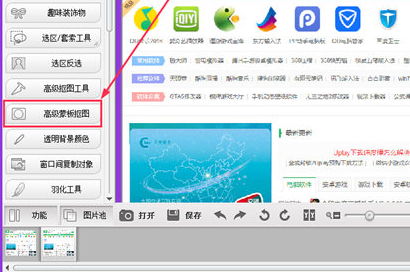
2、在點擊之后將會出現蒙版摳圖的工具欄,調整畫筆大小與畫筆硬度,接著選中想要保留的部分,你還可以使用還原擦進行細微的調整,最后點擊“確定”即可,如下圖所示:
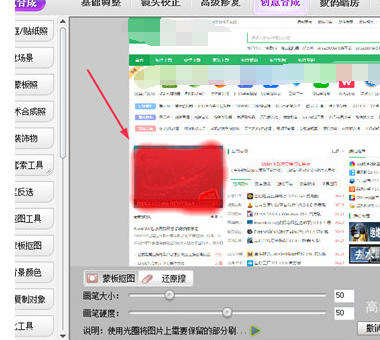
3、在右上角縮小圖片,將圖片窗口化,選中想要更換背景的物品或人物圖,拖動到背景圖上,最后選中黃色邊框調整大小即可完成換背景的全部內容,如下圖所示:

怎么制作證件照
1.我們可以雙擊圖片編輯區或使用其他眾多打開方式直接打開原圖
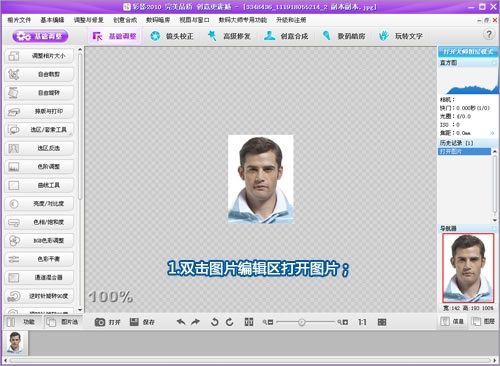
2.接著我們點擊界面最頂上的“創意合成”菜單,然后在彈出的菜單選擇“證件排版”
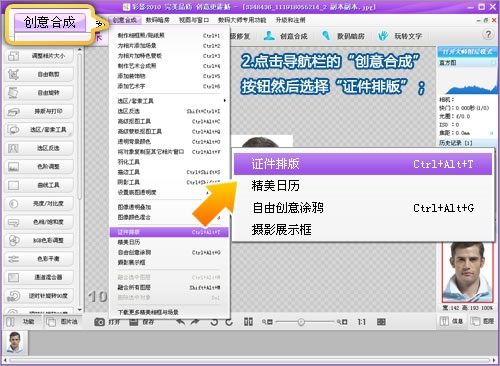
3.進入“證件排版”編輯面板后,我們首先要對證件照排版的樣式進行選擇,例如1寸照、身份證照、護照照片等,種類很多,大家根據需要來選擇,我們還可在面板的右邊預覽效果圖,非常方便且人性化。
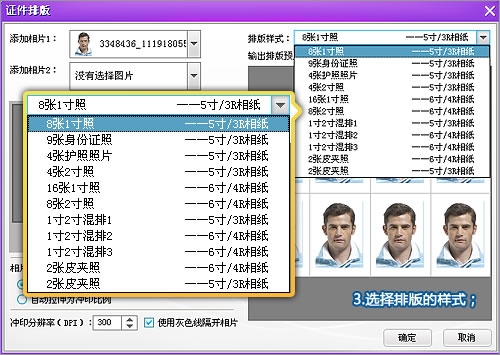
4.如果大家對原照片不滿意,也可以直接在這里對照片進行裁剪或者對圖片進行旋轉,縮放等操作。

5.如有需要,軟件還允許我們對相片比例、沖印分辨率進行設置,還允許在照片間加入分割線,方便打印后刀切照片。當然,以上所有設置你也可以使用默認值而不設置,直接點擊“確定”按鈕即可輕松完成所有操作!

6.一張專業的證件照就這樣快速完成!這時候我們就可以直接拿去沖印了,效果非常不錯哦。值得提醒一下的是,彩影還可以同時對兩張照片在同一張紙上進行混合排版,在證件照的排版中無疑是非常實用的,也很節省紙張。
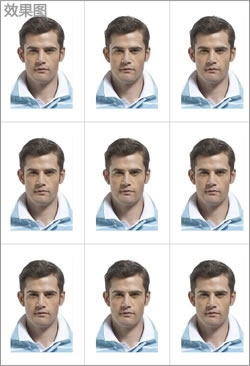
怎么將照片周圍做模糊
1、彩影不僅可以修復模糊的照片,還可以自定義模糊你自己需要的照片,在導入照片后,點擊上方欄目中的“數碼暗房”功能,如下圖所示:
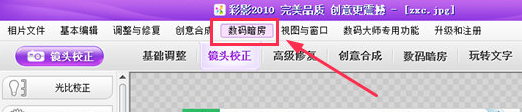
2、其中有很多功能,選擇下方的“模糊筆刷”功能選項,即可開始調整照片的模糊度,如下圖所示:
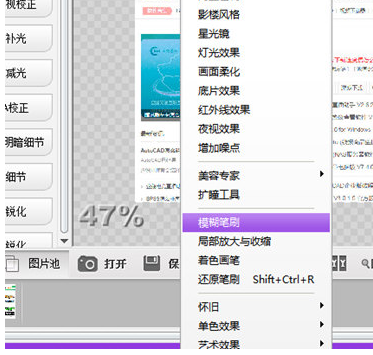
3、進入模糊筆刷的界面,在下方調整“范圍大小”與“強度大小”數值,在圖片的邊緣移動并點擊鼠標刷出模糊的效果,如果你想要層次感,也可以使用多個不同強度的筆刷進行模糊處理,點擊確定后即可完成將照片周圍進行模糊處理的全部內容,如下圖所示:
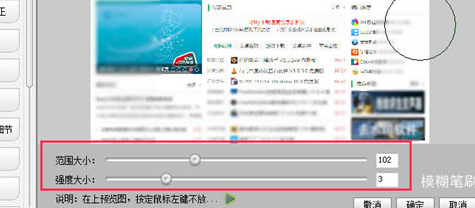
使用說明
在大眾化的國產圖像處理軟件中,彩影有它的特點,很多人都喜歡彩影。我們都知道,未注冊版的彩影在保存圖像時是無法保存的,并且在窗口圖像中有水印,那么我們應該怎樣才能保存圖像而沒有水印?其實不少人已經知道了,方法如下:
1.彩影中打開一張相片,窗口最大化
2.頂部菜單欄中 基本編輯>調整相片大小>像素大小>寬度 中輸入你當前顯示器分辨率寬度減22,(下方鎖定原相片比例前打勾)。例如顯示器分辨率為1024×760,則輸入1002(1024-22=1002)。 (如何知道顯示器分辨率寬度?:右鍵單擊顯示器的桌面空白處>屬性>設置>下方即有屏幕分辨率)
3.用彩影編輯美化你的相片
4.開始保存相片:頂部菜單欄中 數碼暗房>第三方圖像特效插件(最下面,有時隱藏在三角形中)>這時可看見一張大圖,這就是我們的作品。現在我們將用附帶的抓圖軟件捕捉這張大圖。關閉本說明后,啟動附帶的抓圖軟件,然后在桌面右下角任務欄中可看見一個灰色的相機圖標,左鍵單擊該圖標,在彈出的窗口中選擇:捕捉滾動屏幕 ,然后回車即可按提示保存相片。
注:1.以上是編輯大相片的方法,保存的相片都是大圖,保存質量比較好,但比較占存儲空間,你可以根據需要,在調整相片大小時設定你所需要的尺寸。2.對于在彩影中編輯通常的相片或圖片,在編輯美化完成后,建議的保存方法:頂部菜單中 數碼暗房>星光鏡>調整大小:0(把圓環隱藏),然后在頂部"視圖與窗口" 菜單中選擇 "全屏幕編輯模式", 再啟動附帶抓圖軟件,左鍵點擊抓圖軟件任務欄圖標,選擇捕捉指定區域(或快捷鍵 Win圖標鍵+4),用十字線完成捕捉。這樣保存出來的相片質量通常都會不錯,而且占存儲空間不會很大,也是不錯的選擇。3.以上方法在分辨率為1024×768的專用制圖顯示器中完全通過,但在其它尺寸的顯示器中未使用過,如有出入,請根據實際情況調整相片大小即可。
相關版本
精品推薦
-

UleadGIFAnimator破解版
詳情 -

捷速ocr文字識別軟件破解版
詳情 -

Topaz Mask ai中文漢化版
詳情 -

vray4.1 for sketchup渲染器
詳情 -

World Creator
詳情 -

PureRef(繪畫素材管理軟件)
詳情 -

coreldraw X4
詳情 -

光影魔術手
詳情 -

光影魔術手經典版本
詳情 -

Picture Control Utility 2
詳情 -

CADWorx2020
詳情 -

MeshLab(3d網格模型處理軟件)
詳情 -

萬彩動畫大師2020vip激活碼生成器
詳情 -

快手必揚特效平臺
詳情 -

visionmaster視覺軟件
詳情 -

easycanvas pc端
詳情
-
7 Zeplin
裝機必備軟件







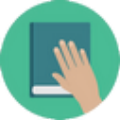

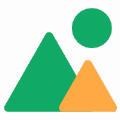





















網友評論